iPhoneをタップしても起動できない場合はどうすればよいですか?解決策を共有しましょう!
iPhone をタップしても起動できない場合はどうすればよいですか?これは多くの iPhone ユーザーが遭遇する一般的な問題です。 PHP エディター Yuzai は、この問題を迅速に解決するために役立ついくつかの解決策をまとめました。心配する必要はありません。ガイドに従えば、すぐに iPhone がもたらす利便性と楽しさを再び楽しむことができるようになります。
 #iPhone をタップしても起動できない場合は、次の解決策を試すことができます: 1: iPhone がタップによる起動機能をサポートしているかどうかを確認します
#iPhone をタップしても起動できない場合は、次の解決策を試すことができます: 1: iPhone がタップによる起動機能をサポートしているかどうかを確認します## ID を備えた iPhone に Face が装備されている場合、タップして電話画面を起動する「Tap to Wake」機能を使用できます。つまり、画面をタップするだけでデバイスをスリープ状態から復帰させることができます。
iPhone X
iPhone XR/XS シリーズ
iPhone 11 シリーズ
iPhone 12 シリーズ
iPhone 13 シリーズ
iPhone 14 シリーズ
iPhone 8、iPhone SE、または Face ID のない iPhone を使用している場合は、Wake to Wake 機能を使用できません。
iPhone 15 シリーズ
2: タップしてスリープ解除機能が有効になっていることを確認してください
[設定] > [アクセシビリティ] > [タッチ] を開き、[タップ]ウェイクする」 クリックしてトグル スイッチをウェイクアップします。このオプションがすでに有効になっている場合は、「Tap to Wake」トグルを無効にして、再度有効にしてみてください。
3: iPhone を再起動してみてください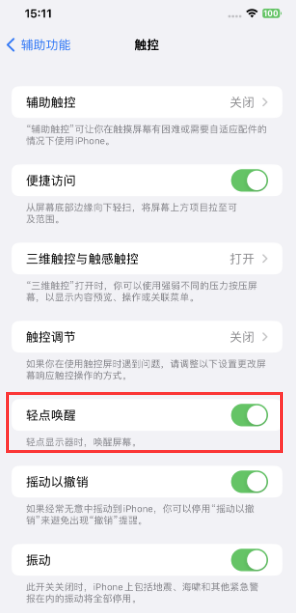
単純な再起動により、デバイスのバックグラウンド サービスがクリアされ、RAM とキャッシュ ストレージがリセットされ、システムとアプリの不正確さを解決できます。互換性の問題があるため、ほとんどの場合、iPhone を再起動すると、遭遇した問題の多くが解決します。
通常の再起動が機能しない場合は、iPhone をもう一度強制的に再起動してみてください。強制再起動方法: 音量アップキーとボリュームダウンキーをそれぞれ素早く押し、iPhone の画面が真っ暗になり Apple ロゴが表示されるまで電源キーを押し続け、すべてのキーを放して iPhone が再起動するまで待ちます。
4: 変更: iPhone のサイド ボタンを使用してウェイクアップする
 iPhone 画面をウェイクアップする簡単な方法は、サイド ボタンを使用することです。画面をタップしてウェイクアップできない場合は、起動するには、サイドボタンを押して起動することをお勧めします。右端のサイドボタンを押して、デバイスの画面をオフにすることもできます。 5: 上げてウェイクを有効にする「タップしてウェイク」が iPhone で機能しない場合は、「上げてウェイク」機能を有効にすることによっても機能します。 iPhone のロック画面を開くとすぐに自動的に起動します。 [設定] > [ディスプレイと明るさ] を開き、[上げてスリープ解除] スイッチをオンにします。
iPhone 画面をウェイクアップする簡単な方法は、サイド ボタンを使用することです。画面をタップしてウェイクアップできない場合は、起動するには、サイドボタンを押して起動することをお勧めします。右端のサイドボタンを押して、デバイスの画面をオフにすることもできます。 5: 上げてウェイクを有効にする「タップしてウェイク」が iPhone で機能しない場合は、「上げてウェイク」機能を有効にすることによっても機能します。 iPhone のロック画面を開くとすぐに自動的に起動します。 [設定] > [ディスプレイと明るさ] を開き、[上げてスリープ解除] スイッチをオンにします。
6: システム修復
 iPhone の一部の機能が正常に使用できない場合があります。問題を解決するためにシステム修復を行うこともできます。編集者はここで Apple 携帯電話修理を利用することをお勧めします。 150のiOSシステム障害を修復できるツール。 Appleアイコンが表示されなくなる、黒い画面になる、画面がオンにならない、リカバリモードになる、デバイスの無限ループなどが発生し、システムの修復中にデータは保持されます。
iPhone の一部の機能が正常に使用できない場合があります。問題を解決するためにシステム修復を行うこともできます。編集者はここで Apple 携帯電話修理を利用することをお勧めします。 150のiOSシステム障害を修復できるツール。 Appleアイコンが表示されなくなる、黒い画面になる、画面がオンにならない、リカバリモードになる、デバイスの無限ループなどが発生し、システムの修復中にデータは保持されます。 操作ガイド: ステップ 1: Apple 電話修復ツールを起動し、データケーブルを介してデバイスをコンピュータに接続し、「iOS システムの問題を修復」を直接クリックします。 端末データを失わない「標準修復」を優先できます。「ディープ修復」は修復成功率が高いですが、端末データは消去されます。
ステップ 2: 「標準修復」をクリックした後、ソフトウェアインターフェイスのプロンプトに従って、iPhone をリカバリモードまたは DFU モードにします。

ステップ 3: ソフトウェアがデバイスを認識したら、[ファームウェアをダウンロード] をクリックし、ファームウェアのダウンロードが完了すると、修復が開始されます。修復には約 10 分ほどかかりますので、データケーブルを抜かないように注意し、「修復が完了しました」と表示されるまでお待ちください。

以上がiPhoneをタップしても起動できない場合はどうすればよいですか?解決策を共有しましょう!の詳細内容です。詳細については、PHP 中国語 Web サイトの他の関連記事を参照してください。

ホットAIツール

Undresser.AI Undress
リアルなヌード写真を作成する AI 搭載アプリ

AI Clothes Remover
写真から衣服を削除するオンライン AI ツール。

Undress AI Tool
脱衣画像を無料で

Clothoff.io
AI衣類リムーバー

AI Hentai Generator
AIヘンタイを無料で生成します。

人気の記事

ホットツール

メモ帳++7.3.1
使いやすく無料のコードエディター

SublimeText3 中国語版
中国語版、とても使いやすい

ゼンドスタジオ 13.0.1
強力な PHP 統合開発環境

ドリームウィーバー CS6
ビジュアル Web 開発ツール

SublimeText3 Mac版
神レベルのコード編集ソフト(SublimeText3)

ホットトピック
 7478
7478
 15
15
 1377
1377
 52
52
 77
77
 11
11
 19
19
 33
33
 新しいカメラ、A18 Pro SoC、大きな画面を備えた iPhone 16 Pro および iPhone 16 Pro Max 公式
Sep 10, 2024 am 06:50 AM
新しいカメラ、A18 Pro SoC、大きな画面を備えた iPhone 16 Pro および iPhone 16 Pro Max 公式
Sep 10, 2024 am 06:50 AM
Apple はついに、新しいハイエンド iPhone モデルのカバーを外しました。 iPhone 16 Pro と iPhone 16 Pro Max には、前世代のものと比較して大きな画面が搭載されています (Pro では 6.3 インチ、Pro Max では 6.9 インチ)。強化された Apple A1 を入手
 iPhone の部品アクティベーション ロックが iOS 18 RC で発見 — ユーザー保護を装って販売された修理権利に対する Apple の最新の打撃となる可能性がある
Sep 14, 2024 am 06:29 AM
iPhone の部品アクティベーション ロックが iOS 18 RC で発見 — ユーザー保護を装って販売された修理権利に対する Apple の最新の打撃となる可能性がある
Sep 14, 2024 am 06:29 AM
今年初め、Apple はアクティベーション ロック機能を iPhone コンポーネントにも拡張すると発表しました。これにより、バッテリー、ディスプレイ、FaceID アセンブリ、カメラ ハードウェアなどの個々の iPhone コンポーネントが iCloud アカウントに効果的にリンクされます。
 iPhoneの部品アクティベーションロックは、ユーザー保護を装って販売されたAppleの修理権に対する最新の打撃となる可能性がある
Sep 13, 2024 pm 06:17 PM
iPhoneの部品アクティベーションロックは、ユーザー保護を装って販売されたAppleの修理権に対する最新の打撃となる可能性がある
Sep 13, 2024 pm 06:17 PM
今年初め、Apple はアクティベーション ロック機能を iPhone コンポーネントにも拡張すると発表しました。これにより、バッテリー、ディスプレイ、FaceID アセンブリ、カメラ ハードウェアなどの個々の iPhone コンポーネントが iCloud アカウントに効果的にリンクされます。
 gate.ioトレーディングプラットフォーム公式アプリのダウンロードとインストールアドレス
Feb 13, 2025 pm 07:33 PM
gate.ioトレーディングプラットフォーム公式アプリのダウンロードとインストールアドレス
Feb 13, 2025 pm 07:33 PM
この記事では、gate.ioの公式Webサイトに最新のアプリを登録およびダウンロードする手順について詳しく説明しています。まず、登録情報の記入、電子メール/携帯電話番号の確認、登録の完了など、登録プロセスが導入されます。第二に、iOSデバイスとAndroidデバイスでgate.ioアプリをダウンロードする方法について説明します。最後に、公式ウェブサイトの信頼性を検証し、2段階の検証を可能にすること、ユーザーアカウントと資産の安全性を確保するためのリスクのフィッシングに注意を払うなど、セキュリティのヒントが強調されています。
 複数のiPhone 16 Proユーザーがタッチスクリーンのフリーズ問題を報告、おそらくパームリジェクションの感度に関連している
Sep 23, 2024 pm 06:18 PM
複数のiPhone 16 Proユーザーがタッチスクリーンのフリーズ問題を報告、おそらくパームリジェクションの感度に関連している
Sep 23, 2024 pm 06:18 PM
Apple の iPhone 16 ラインナップのデバイス (具体的には 16 Pro/Pro Max) をすでに入手している場合は、最近タッチスクリーンに関する何らかの問題に直面している可能性があります。希望の光は、あなたは一人ではないということです - レポート
 ANBIアプリの公式ダウンロードv2.96.2最新バージョンインストールANBI公式Androidバージョン
Mar 04, 2025 pm 01:06 PM
ANBIアプリの公式ダウンロードv2.96.2最新バージョンインストールANBI公式Androidバージョン
Mar 04, 2025 pm 01:06 PM
Binance Appの公式インストール手順:Androidは、ダウンロードリンクを見つけるために公式Webサイトにアクセスする必要があります。すべては、公式チャネルを通じて契約に注意を払う必要があります。
 PHPを使用してAlipay EasySDKを呼び出すときの「未定義の配列キー」「サイン」「エラー」の問題を解決する方法は?
Mar 31, 2025 pm 11:51 PM
PHPを使用してAlipay EasySDKを呼び出すときの「未定義の配列キー」「サイン」「エラー」の問題を解決する方法は?
Mar 31, 2025 pm 11:51 PM
問題の説明公式コードに従ってパラメーターを記入した後、PHPを使用してAlipay EasySDKを呼び出すとき、操作中にエラーメッセージが報告されました。
 OUYI iOSバージョンインストールパッケージのリンクをダウンロードします
Feb 21, 2025 pm 07:42 PM
OUYI iOSバージョンインストールパッケージのリンクをダウンロードします
Feb 21, 2025 pm 07:42 PM
OUYIは、ユーザーに便利で安全なデジタル資産管理エクスペリエンスを提供する公式のiOSアプリとの世界をリードする暗号通貨取引所です。ユーザーは、この記事で提供されているダウンロードリンクからOUYI IOSバージョンのインストールパッケージを無料でダウンロードし、次の主な機能をお勧めします。 。安全で信頼できるストレージ:OUYIは、高度なセキュリティテクノロジーを採用して、ユーザーに安全で信頼性の高いデジタル資産ストレージを提供します。 2FA、生体認証およびその他のセキュリティ対策により、ユーザー資産が侵害されないようにします。リアルタイム市場データ:OUYI iOSアプリはリアルタイムの市場データとチャートを提供し、ユーザーはいつでも暗号化を把握できるようにします




